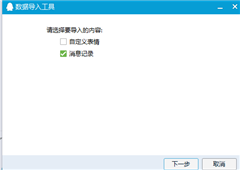QQ如何导入、导出聊天记录
1、登陆QQ后,点击你的QQ图标,在出现的QQ界面的左下角,有个小喇叭形状的图标,如下图所示,这是消息管理器。双击该消息管理期,会出现一个对话框。该对话框有好多内容,我们该找准相应的操作才能正确进行下一步。
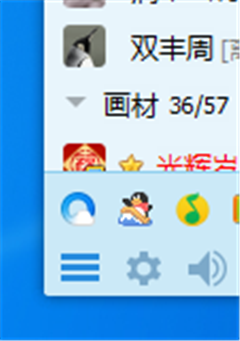
2、在出现的如下图所示的对话框的上方的消息管理器界面上,在右侧上方有个白色的倒三角形,不要忽视该三角形,该三角形就是关键的一步,毫不犹豫地点开它,会出现你想要的操作步骤。有的人因为没有看到白色三角形有语言的提示就忽略了,那他就要浪费很多时间寻找。

3、点开倒立的白色三角形出现了下拉菜单对话框,有导入消息,也有导出消息。如果是你安装系统,不能确保QQ原来是装在非系统盘的,你就点击“导出全部消息记录”保存在非系统盘。等你的新系统做好后,再登陆QQ,选择导入消息,找到你保存的文件,按相应的指示操作就行。
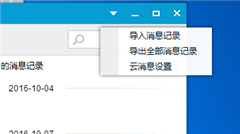
4、解决问题的方法不是唯一的,我们在打开QQ菜单的时候,也可以首先不选择点击喇叭形状的那个图标,也可以先选择齿轮状的设置图标,双击点开,会出现一个对话框,该对话框也有好多内容,你要找准下一步骤,也能够找到导入或者导出消息。
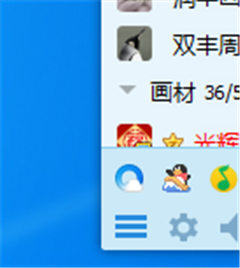
5、在出现的新对话框系统设置页面,我们找到上方的安全设置按钮,点击之,会出现相应的操作步骤,引导你走向导出聊天记录和导入聊天记录的设置。电脑这东西就要大胆地尝试,通过不同的途径解决问题,增强人的思路,不局限于一种方法。
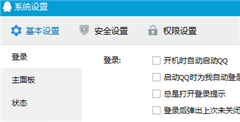
6、在出现的如下图所示的对话框里,有“打开消息管理器”的按钮,点击之,就会出现第一种方法点开那个喇叭口形状按钮所出现的一样的那个对话框,点击右侧上方的倒立的白色的三角形就得到了你所想要的导入或者导出QQ聊天记录的页面。
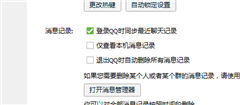
7、当你的新系统安装好后,想把之前保存在非系蕙蝤叼翕统盘的聊天记录文件导入QQ,就要记住这个文件的路径。在打开QQ设置,文件管理点开之后的数据导入工具后,点击“消息记录”选剐疫柩缓项,然后选择下一步,系统会提示你选择聊天记录的文件夹路径,你选择对了之后,然后就可以成功上传聊天记录了。